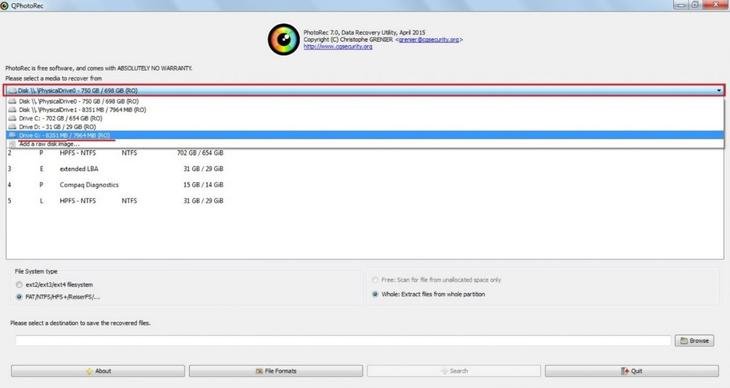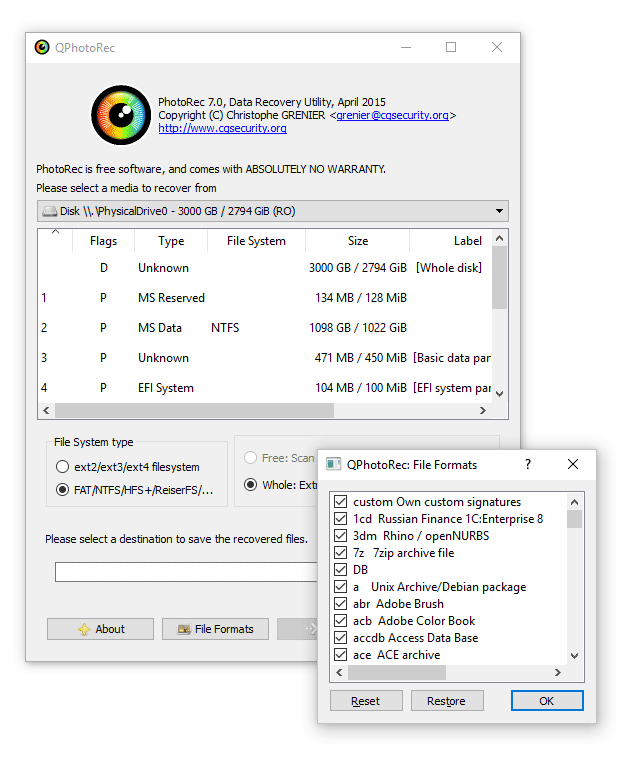Случайно ли сте изтрили някои снимки от вашата SD карта? Или дори щракнете върху „изтриване на всички“? Най-вероятно те са много лесни за премахване. В тази статия за това как да възстановите изтрити снимки ще ви кажем какво можете да направите, за да възстановите информацията, защото изтриването не е това, което изглежда и има много възможности за възстановяване на изгубени снимки.
Преди да започнете, не забравяйте, че след като случайно сте изтрили снимка, трябва да избягвате да правите нищо повече с медията, която използвате.
Сменете SD картата и запазете тази, която съдържа изтритите изображения, тъй като това ще увеличи шансовете ви да ги възстановите.
Това се основава на препоръките на създателите на софтуера за възстановяване на снимки, който ще предложим.
Изтриването на файл на вашия компютър не е това, което изглежда
Повечето изтрити файлове могат да бъдат възстановени много лесно. Причината е, че когато изтрием снимка от камерата, най-вероятно файлът всъщност не е изтрит, но могат да се случат две неща:
- Всяка препратка към текущия файл се премахва.
- Файлът е маркиран като отдалечен.
Тоест, когато една снимка бъде изтрита, не всички блокове с данни, в които е била, са запълнени с нули и единици, защото това отнема повече време от предишните два метода. Това става възможно благодарение на начина, по който работят файловите системи, които организират информацията.
Можете да кажете, че цялата работа е, че вместо да се премахне книгата от библиотеката, всички препратки към нея се премахват (къде се намира, коя е книгата и т.н.). И остават в същото положение. Когато трябва да се вмъкне нова книга, тази „непозната книга“ ще бъде изтеглена оттам, за да я постави на това място.
Информацията винаги се съхранява на носител и най-често срещаната файлова система в тези случаи ще бъде FAT, по-специално FAT32. Това означава таблица за разпределение на файлове и основно описва начина, по който файловете се съхраняват на физически места в паметта.
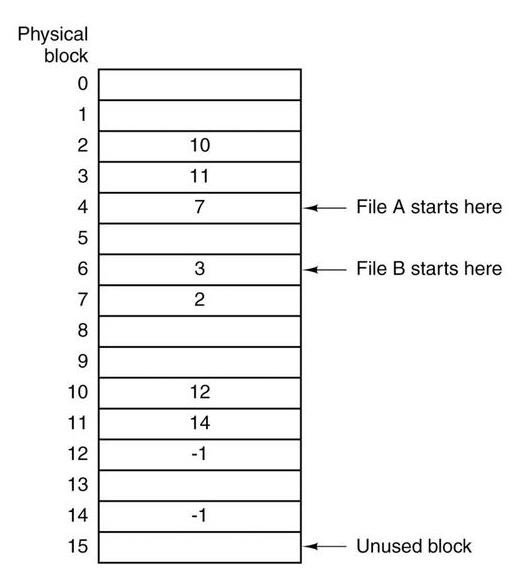
Тези позиции са разделени на блокове и един и същ файл може да заема един или повече, като не е задължително те да са съседни. Например, снимка, която заема 3 блока, може да бъде в 4-ти, след това в 7-ми, след това във 2-ри, след това в 10-ти ... В таблицата FAT ще има запис за началото на файла в позицията, съответстваща на неговия първи блок (ще видим примерен файл A, започващ с 4-ти). Той ще съдържа следващия блок, до който трябва да осъществим достъп, в нашия пример 7-ми и така нататък, докато стигнем до последния блок, който вместо да води към конкретен, ще има фиксирана стойност (например -1) .
Ако файлът не е препратен от таблицата FAT, а просто е маркиран като премахнат, ще бъде много лесно да го възстановите, ако в крайна сметка не се нуждаете от нито един от тези блокове данни, което препоръчваме в началото на статията.
Поради това, което ви обяснихме, има много програми, които ви позволяват да възстановите изтрити снимки, включително файлове от вашия фотоапарат. Просто трябва да го свържете към вашия компютър и да използвате подходящия софтуер. Сега ще видите, че предишната идея не е най-добрата за постигане на резултата, но за щастие имаме много възможности.
PhotoRec е вашият най-добър помощник за възстановяване на изтрити снимки
Най-важната програма за възстановяване на изтрити снимки е PhotoRec, не само защото е напълно безплатна и с отворен код, но и защото е специално създадена за цифрови снимки.
Както обяснихме, големият проблем с възстановяването на файлове във FAT система като тази, която използва вашия SD фотоапарат, е, че е възможно само ако файлът е в съседни блокове, което не би трябвало да бъде. Така че ключът към PhotoRec е, че той напълно игнорира файловата система и е проектиран да намира данни дълбоко в паметта. По този начин ще се отървем и от проблеми, ако сме форматирали цялата карта, а не сме изтрили само няколко снимки.
По-специално PhotoRec може да определи размера на блока на устройството и въз основа на тази стойност сканира всеки блок за нови файлове. Програмата има база данни със сигнатури, която ви позволява да определите разширението на файла, за да продължите с неговото възстановяване. Те включват снимки във формат .jpg, които се използват широко в цифровите фотоапарати.
Идеално е, когато файловете се съхраняват в непрекъснати блокове (без фрагментация), но програмата има методи за пълно възстановяване на фрагментирани файлове.
Използваме възможността също така да отбележим, че тази програма няма да създаде никакви проблеми с файлове, които вече сте написали, тъй като извършва целия процес в режим само за четене.
Как да използвате PhotoRec за възстановяване на изтрити снимки
Нека сега да видим как можем да използваме PhotoRec с нашето устройство. Тази програма идва в комплект с TestDisk, друг софтуер от същите разработчици, така че ще трябва да го изтеглим сами. Оставяме ви връзката за изтегляне тук.
Първо, препоръчваме да свържете камерата към компютъра или в противен случай само към картата с памет, в зависимост от това дали имате съвместим четец или не.
След като изтеглите zip файла от testdisk, ние го разархивираме в желаната папка и отиваме в нея. Там ще намерим два изпълними файла: photorec_win.exe и qphotorec_win.exe. Най-новата версия с GUI, по-лесна за използване.
Веднъж вътре, първото нещо, което трябва да направите, е да изберете устройството, на което искаме да възстановим данните. Можем да направим това в менюто за избор, което намираме в горната част на главния прозорец на програмата. Там ще изберем нашата карта.
Така че основно ще имаме две възможности: или да изберете дял на диска, или да не изберете никакъв („Няма дял“). Последната опция, която ще ни позволи да сканираме основно цялото устройство, независимо от разделянето му. Може би е по-добър вариант, ако сме форматирали целия блок, в случай че сме изтрили само няколко снимки, може да е по-удобно да изберем подходящата секция.
Каквото и да е, в долната част ще изберем типа файлова система, където ще трябва да изберем FAT / NTFS / HFS + / ReiserFS / …, тъй като това е опцията, съответстваща на файловата система, която ще бъде в нашата камера. Ако правите това за Linux дял, а не за карта с памет, трябва да изберете опцията ext2 / ext3 / ext4.
Ще продължим да избираме директорията, в която искаме да запазим файловете за възстановяване, на диска на нашия компютър или друго помощно устройство, към което ще възстановим.
Следващата стъпка ще бъде да определим типа файлове, които искаме да възстановим (щракнете "Файлови формати"). Това е доста важна част, защото ако погледнете какво получаваме в програмата, има огромен брой файлови разширения, които изобщо не е необходимо да сканираме. И ако ги оставим всички, е възможно програмата да прекара допълнително време в търсене на тези записи.
Ето защо, в случай на карта, препоръчваме да изберете само разширенията, в които запазвате изображения, като JPG или RAW.
Трябва да се отбележи, че чрез натискане на бутона "Рестартиране", можете да премахнете отметките от всички елементи и в „Възстановяване“ всички онези, които са били преди, ще бъдат проверени отново.
Е, сега можем да започнем процеса на възстановяване на нашите снимки, който със сигурност ще отнеме доста време, така че се отпуснете. Кликнете "Търсене", и всичко е готово.
След това програмата ще започне с много бързо преминаване през секторите на устройството, за да продължи да чете всички сектори в търсене на файлове за възстановяване. Както казваме, това може да отнеме много време, особено в зависимост от дисковото пространство. Така че не очаквайте да можете да го използвате с часове, може дори да се наложи да го оставите да работи цяла нощ. Следователно вероятно е по-удобно да свържете картата през четеца, а не през самия фотоапарат или телефон, въпреки че все още може да работи.
Когато файловете се възстановят, те ще бъдат достъпни в папката по ваш избор в „recup_dir“. Ще можете да ги видите, като определите дали са това, което търсите, а истината е, че в много случаи ще бъдете изненадани от стари снимки, които не сте очаквали да видите там.
Лично PhotoRec ми спести много проблеми и успях да възстановя цели фотосесии след случайно форматиране на моята SD карта. Но в други случаи също ме провали. Бих казал, че работи за мен "в половината време" или повече.
Ами ако не можете да получите информация?
След като преминете през пълно сканиране с PhotoRec, ако не сте успели да възстановите данните, е много вероятно те вече да не могат да бъдат възстановени. Работата е там, че тази програма извършва дълбоко търсене на данните, така че всеки бит, който помни, трябва да бъде анализиран.
Също така не трябва да изключваме възможността за повреда на диска, особено ако информацията не е била изтрита доброволно. По-точно повредата на файловата система или самото устройство не е често срещано явление и ако сте разбрали нашето обяснение за това как работят тези системи, ще разберете, че този проблем може да има катастрофални последици, включително директна загуба на данни. Добър знак, че това се случва, е, че устройството е само за четене, файловете или папките се преименуват без значение и т.н.
Visnovki
Изтриване на изображение от картата с памет или дори случайно изтриване на всички изображения може да се случи често. Тогава стават необходими методите за възстановяване на изтрити снимки. По-специално, има голям брой програми, които ни позволяват да правим това с относително висока степен на успех.
Това се постига чрез факта, че когато действително изтрием файл или извършим форматиране, ние изтриваме само препратката към него, но не и самата информация. Той ще остане в блока за съхранение, докато не бъде презаписан от друг файл или снимка в този случай.
Следователно, веднага щом открием, че сме направили случайно изтриване, трябва да спрем да използваме това хранилище (SD карта или мястото, където се намират снимките), за да избегнем записването на данните за изтриване. И така, нека свържем устройството към нашия компютър и да използваме софтуера. Нашата препоръка определено е PhotoRec. Той е с отворен код, работи чудесно и извършва цялостно сканиране.